Bài viết ngày hôm nay của Seo Là Lên sẽ đưa bạn đi tìm hiểu về: Cách tạo đồng hồ đếm ngược trong Powerpoint đơn giản. Mời bạn cùng chú ý theo dõi nhé.
Xem thêm:
Cách sử dụng Powerpoint 2010 đơn giản cho người mới
Top 30 hình nền powerpoint đơn giản, đẹp, chuyên nghiệp
1. Video hướng dẫn thiết kế đồng hồ đếm ngược trong PowerPoint 2010
2. Chia sẻ đến bạn cách làm đồng hồ đếm ngược trong bản PowerPoint 2010
2.1. Hướng dẫn tạo nút start trong PowerPoint
– Tiến hành mở phần mềm trình chiếu PowerPoint, chọn mục Insert, ấn vào Shapes.
– Ấn chọn hình dạng nhằm tạo ra nút Start => Hãy vẽ hình lên Slide trống, chọn chỉnh sửa.
– Kích vào chuột phải, chọn mục Edit Text. Sau đó, chèn chữ Start vào khung, chọn định dạng như bạn muốn.
2.2. Cách tạo ra đồng hồ đếm ngược trong PowerPoint
– Tiến hành sao chép khung Start. Trên khung Start thứ hai, hãy thay đổi số giây lớn nhất (30) để thực hiện tính giờ
– Chọn khung 30, sau đó chọn Animations, kích chọn Animation, tìm hiệu ứng Appear.
– Trong phần Timing, chọn mục Start, ấn vào On Click. Ở mục Duration, chọn thông số 01,00 nhằm đếm ngược mỗi giây. Tiếp tục sao chép khung số 30.
– Bạn nhập số 29 vào trong khung hình vừa sao chép. Tiếp theo, chỉnh hiệu ứng cho khung 29. Tại mục Start, chọn thẻ After Previous.
– Bạn tiến hành sao chép cũng như sửa khung thời gian tương tự với những số còn lại.
– Ngay khi đã tạo khung số thời gian xong, tiến hành tạo thêm khung cuối cùng của đồng hồ. Sau đó, điền chữ End. Cuối cùng, di chuyển đến những khung hình xếp chồng lên nhau dựa trên thứ tự.
2.3. Thực hiện chèn âm thanh cho đồng hồ đếm ngược tại PowerPoint
– Tiến hành chọn Insert => Lựa mục Audio, chọn Audio on My PC. Ở phần Audio Styles, chọn Play in Background.
– Thực hiện kéo biểu tượng loa vào bên trong khung End.
2.4. Tiến hành chèn đồng hồ đếm ngược vào trong Slide PowerPoint
– Tiến hành chọn chuột vào đồng hồ đếm ngược. Sau đó, xuất hiện tab Forrmat => Chọn Selection pane. Tiếp theo, kéo chuột quanh đồng hồ đếm ngược vừa tạo ra. Cuối cùng, Click vào chuột phải.
– Tiến hành chọn Copy hay Cut. Với phần Slide chèn đồng hồ, bạn cần kích chuột phải, chọn Paste. Cuối cùng, chỉnh những hiệu ứng cho các đối tượng trong slide đó.
3. Một số mẫu đồng hồ đếm ngược hiện nay
Trên đây là những chia sẻ của chúng tôi về: Cách tạo đồng hồ đếm ngược trong Powerpoint đơn giản. Mong rằng, bạn sẽ có thêm những kiến thức hay sau khi đọc xong bài viết này.


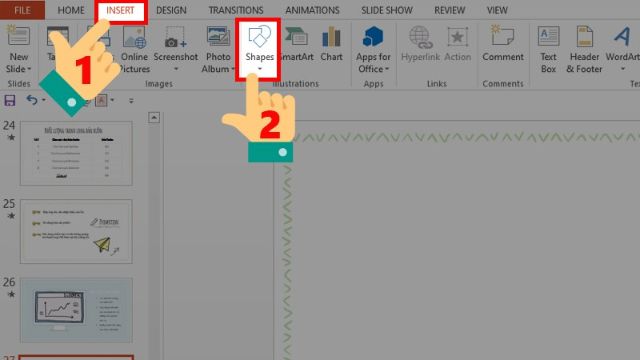
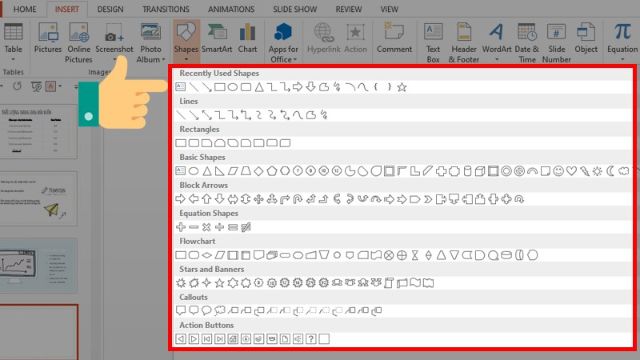
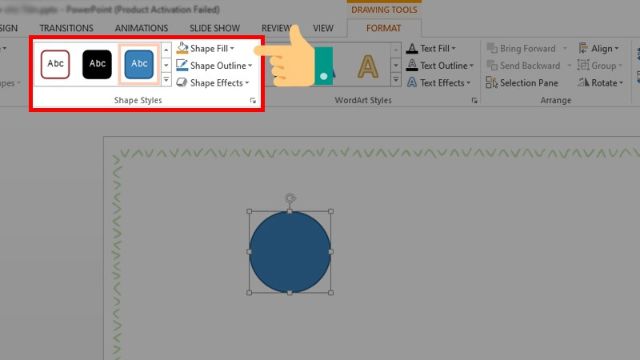
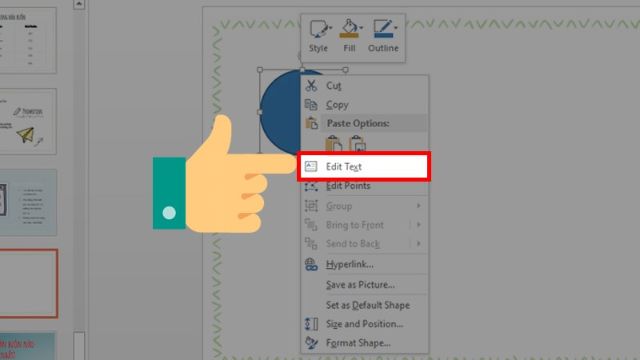
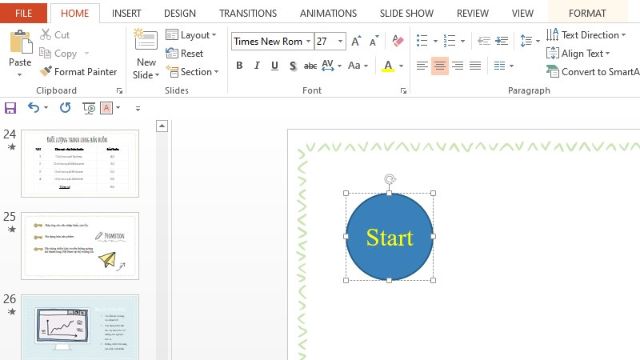
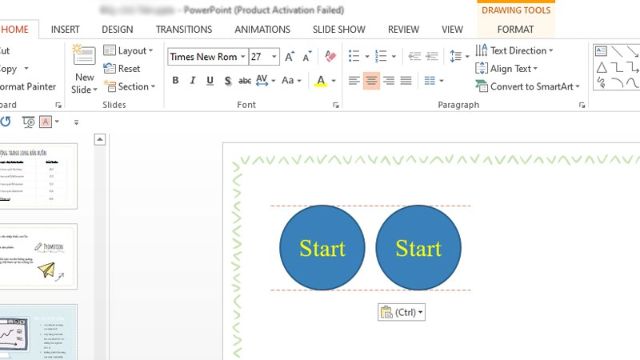
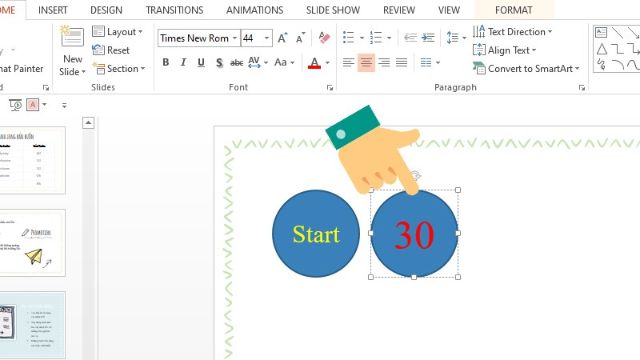
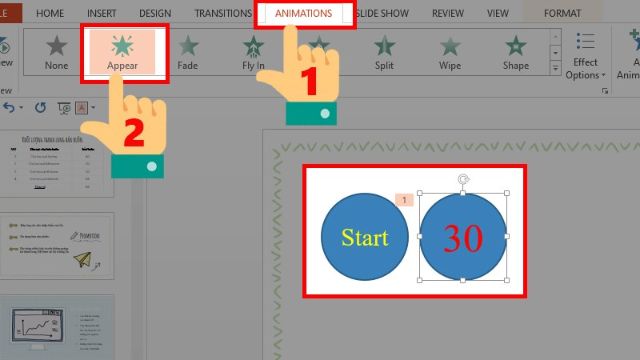
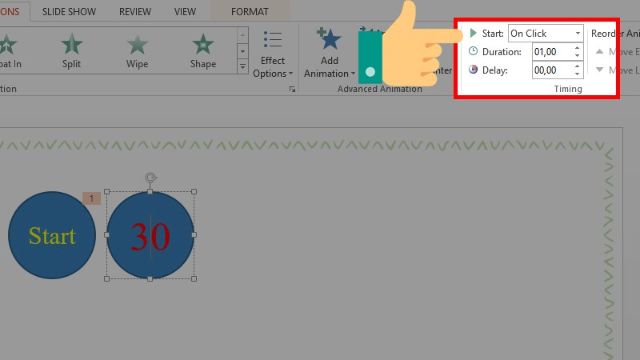
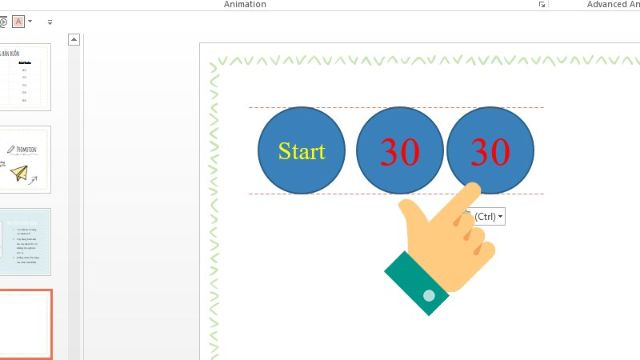
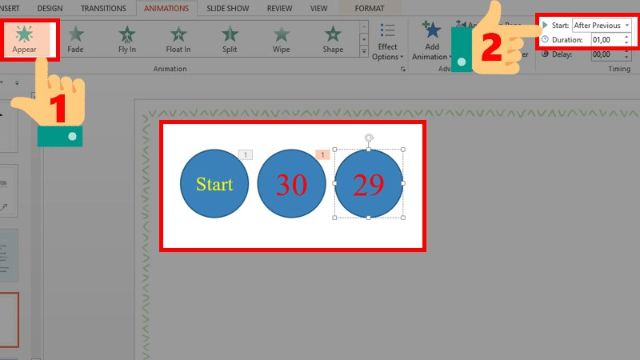
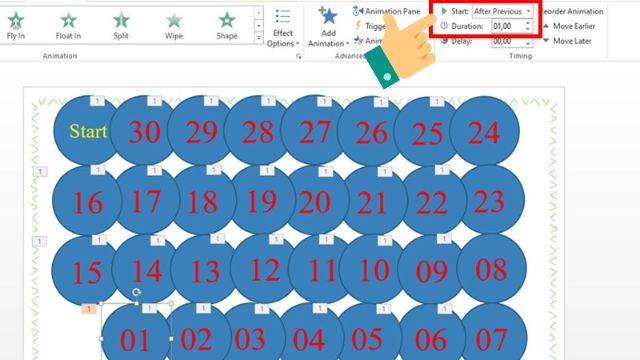
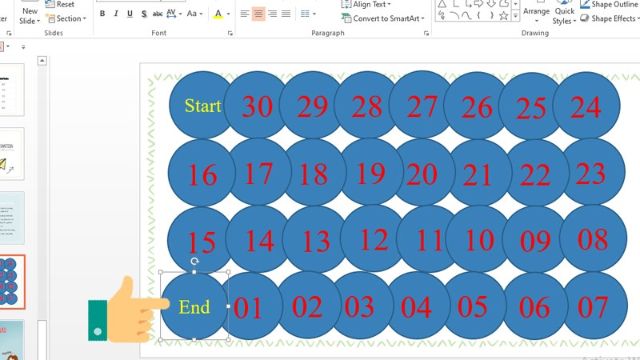
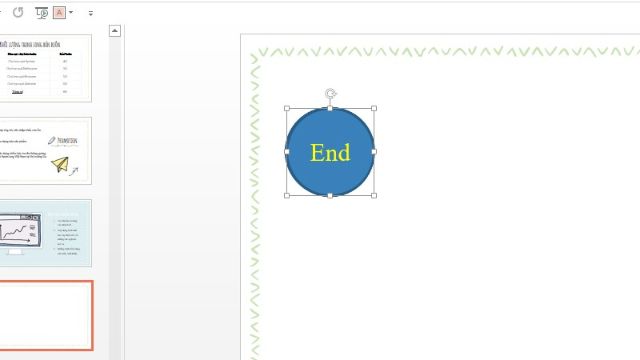
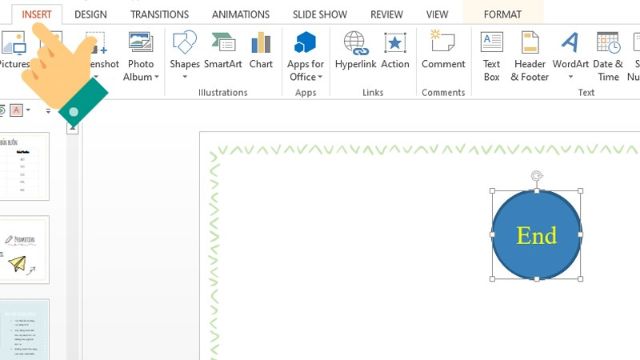
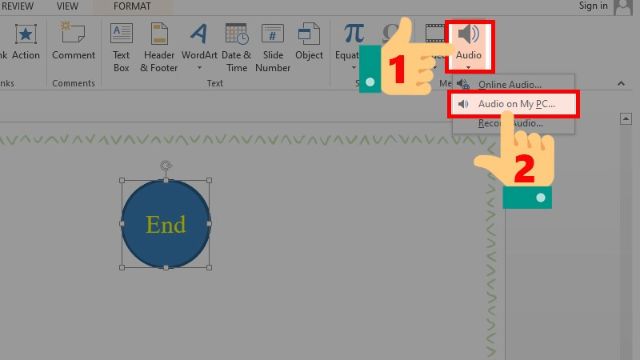
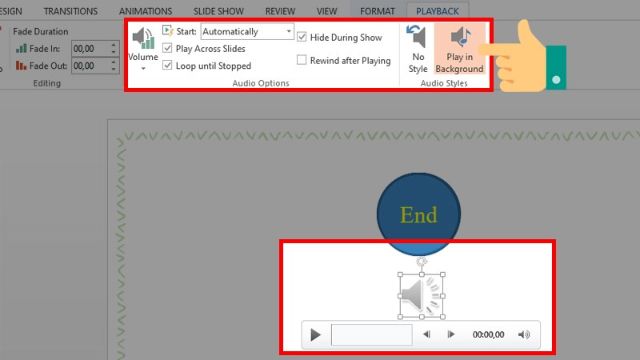
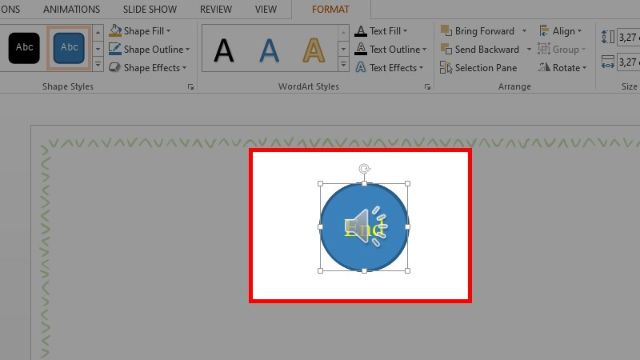
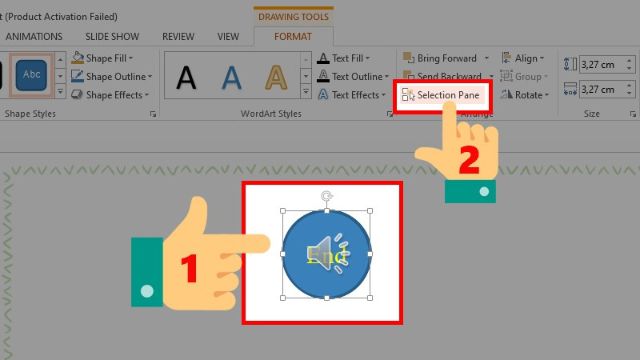
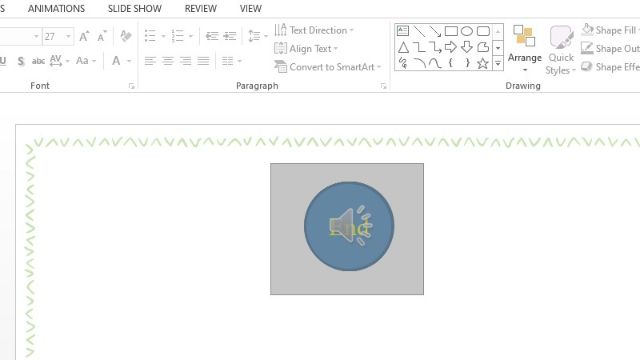
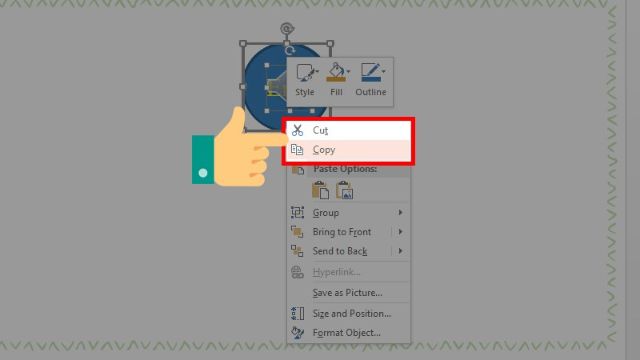
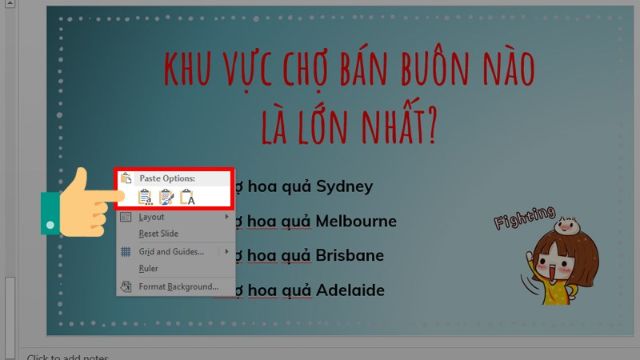

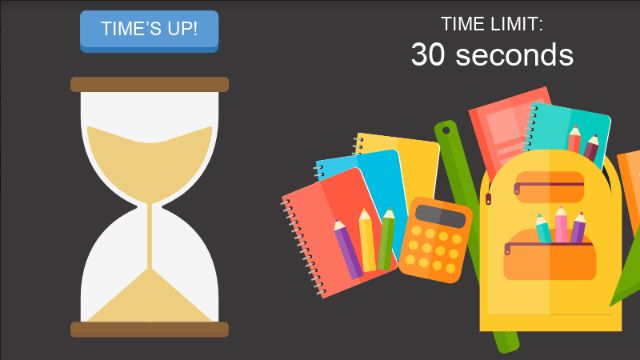

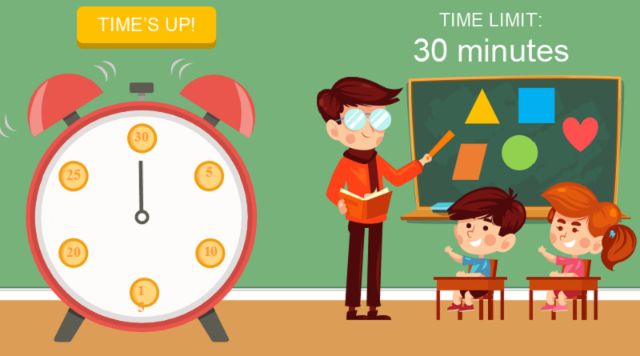








![50+ Đề thi học kì 2 Toán 11 năm 2022 mới nhất [Có đáp án]](https://seolalen.vn/wp-content/uploads/2022/09/de-thi-hoc-ky-2-lop-11-mon-toan-120x86.jpg)



